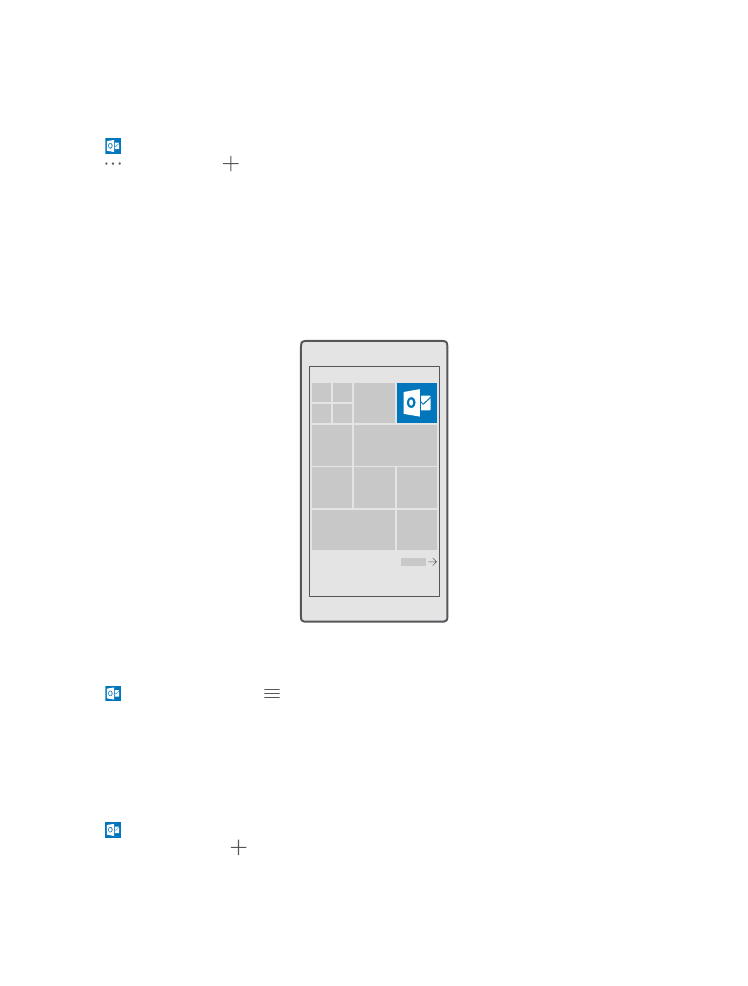
และอีกไทล ์หนึ่งสําหรับอีเมลส่วนบุคคล
1. แตะ จดหมาย Outlook >
2. แตะบัญชีที่คุณต้องการตรึงไว้ที่หน้าจอเริ่มต้นค้างไว้ และแตะ ปักหมุดเพื่อเริ่ม
ศูนย ์ฝากข้อความของคุณจะปรากฏเป็นไทล ์ใหม่บนหน้าจอเริ่มต้น ในการอ่านอีเมล ให้แตะที่ไทล ์
การส่งอีเมล
อย่าปล่อยให้อีเมลของคุณพอกพูนขึ้น ใช ้โทรศัพท ์ของคุณเพื่ออ่านและเขียนอีเมลขณะเดินทาง
1. แตะ จดหมาย Outlook
2. ในถาดเข้าของคุณ ให้แตะ
3. ในการเพิ่มผู้รับจากรายการรายชื่อของคุณ ให้เริ่มต้นตั้งชื่อ นอกจากนี้ คุณยังสามารถเขียนที่อยู่
© 2016 Microsoft Mobile สงวนลิขสิทธิ์
72
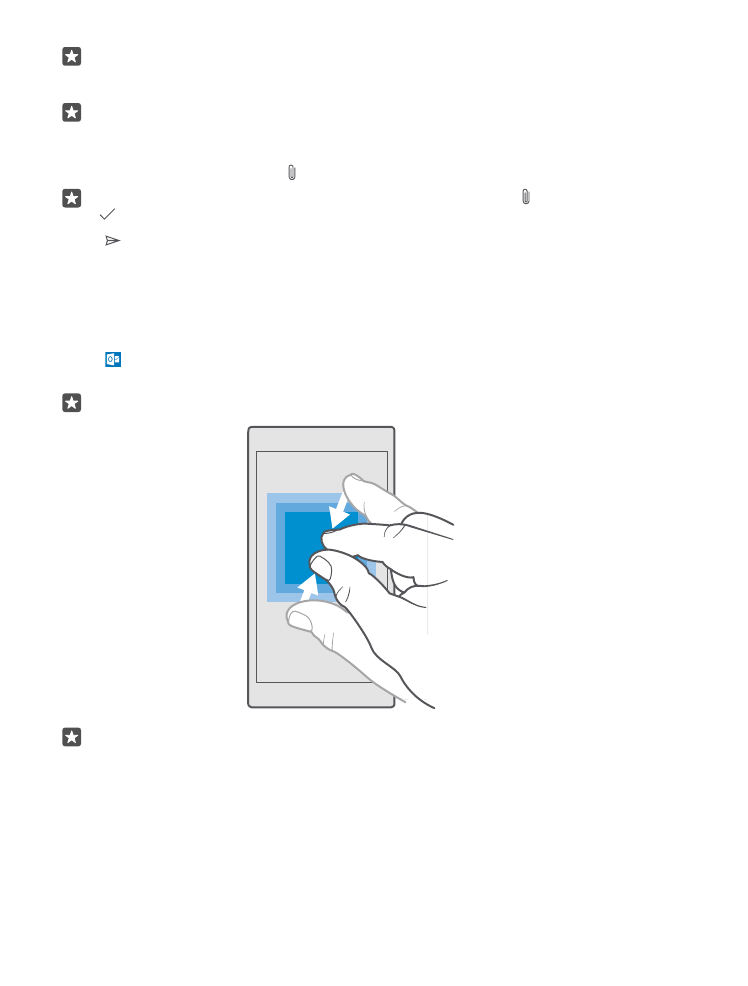
เคล็ดลับ: ในการนําผู้รับออก ให้แตะชื่อและ ลบ
4. เขียนชื่อเรื่องและอีเมลของคุณ
เคล็ดลับ: โทรศัพท ์สามารถช่วยให้คุณเขียนอีเมลได้เร็วขึ้น ขณะเขียน โทรศัพท ์จะแนะนําคําถัดไปที่เป็น
ไปได้เพื่อทําให้ประโยคของคุณสมบูรณ์ ในการเพิ่มคํา ให้แตะที่คําแนะนํา ในการเรียกดูรายการ ให้ปัดที่
คําแนะนํา คุณสมบัตินี้ไม่สามารถใช ้ได้กับทุกภาษา
5. ในการแนบภาพถ่ายหรือไฟล ์ ให้แตะ